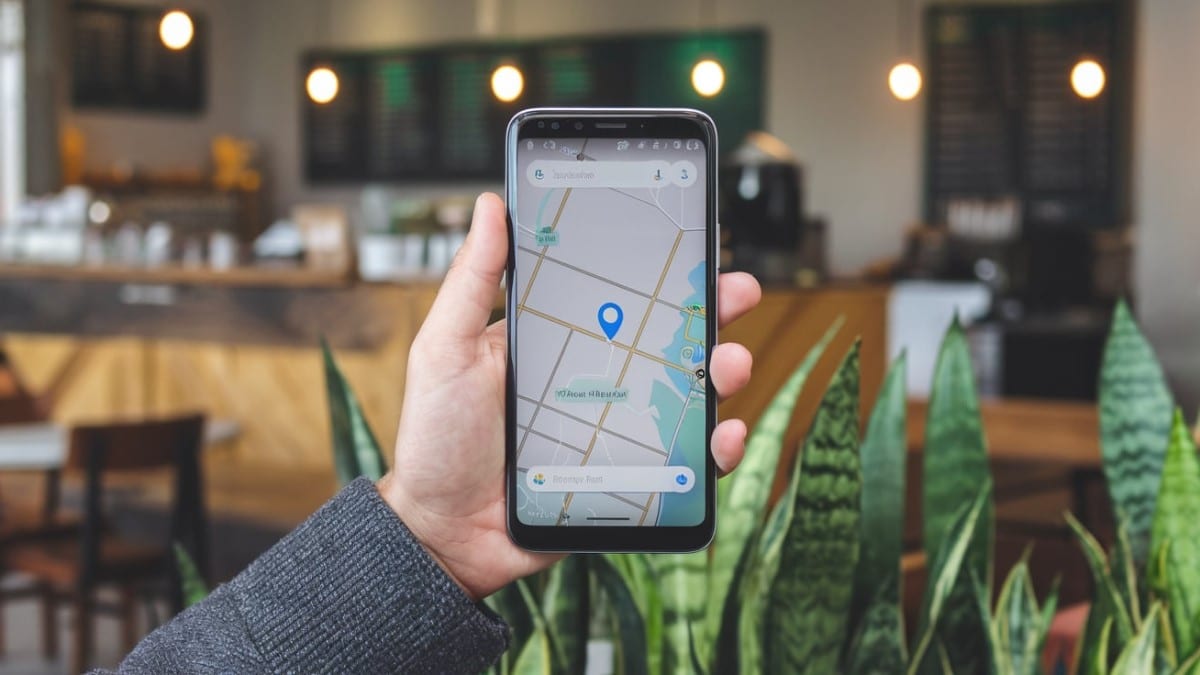Changer la voix de navigation sur Google Maps peut rendre vos trajets plus agréables ou faciliter la compréhension des instructions.
Que vous souhaitiez une nouvelle langue, un autre accent ou simplement ajuster le volume vocal, Google Maps propose plusieurs options pour personnaliser votre expérience de guidage GPS.
A retenir :
- Changer la langue de la voix pour modifier complètement l’accent et le style vocal.
- Vérifier les variations de voix au sein d’une même langue, bien que limitées.
- Ajuster le volume du guidage vocal pour un meilleur confort auditif.
- Incompatibilité avec les voix personnalisées ou de célébrités.
Pourquoi modifier la voix de navigation de Google Maps ?
Il existe plusieurs raisons de vouloir changer la voix de navigation de votre application GPS :
- Améliorer la compréhension : Une voix plus claire ou un accent familier peut faciliter la compréhension des directions, notamment lors de trajets complexes.
- Personnalisation linguistique : Vous pouvez sélectionner une langue spécifique pour vous sentir plus à l’aise ou pour pratiquer une langue étrangère.
- Confort d’écoute : Une voix agréable ou un volume ajusté peut rendre les trajets en voiture plus agréables, surtout sur de longues distances.
« Changer la voix de Google Maps m’a permis de mieux comprendre les instructions lors de mes voyages à l’étranger. J’ai choisi l’anglais avec un accent britannique, et cela m’a beaucoup aidé ! »
Comment changer la voix de navigation sur Google Maps ?
Changer la langue de la voix de navigation
C’est la méthode la plus courante et la plus efficace pour modifier la voix sur Google Maps. En changeant la langue, vous changez complètement la voix que vous entendez lors de la navigation.
Sur Android
- Ouvrez l’application Google Maps sur votre téléphone.
- Appuyez sur votre photo de profil en haut à droite.
- Sélectionnez Paramètres, puis Paramètres de navigation.
- Accédez à Sélection de la voix ou Voix.
- Choisissez la langue souhaitée parmi la liste proposée.
Sur iPhone
- Ouvrez les Paramètres de votre téléphone.
- Accédez à Général, puis Langue et région.
- Modifiez la langue de l’iPhone pour appliquer cette voix à Google Maps.
- Redémarrez l’application Maps et lancez un itinéraire pour tester la nouvelle voix.
Points clés
- Large choix de langues : Google Maps propose une vaste sélection de langues, ce qui permet de varier les accents et le style de la voix.
- Influence des paramètres système : Sur certains appareils, la langue de navigation peut être liée à la langue par défaut du système.
Existe-t-il des variations de voix au sein d’une même langue ?
Dans certains cas rares, Google Maps peut proposer des voix différentes pour une même langue, comme une voix masculine ou féminine ou un accent spécifique.
Comment vérifier si cette option est disponible ?
- Rendez-vous dans les Paramètres de navigation de Google Maps.
- Sélectionnez la langue souhaitée.
- Si des options supplémentaires existent, elles apparaîtront sous forme de « Voix 1 » ou « Voix 2 ».
Selon Google, ces options de variation vocale dépendent souvent de la région et de la langue choisie.
Tableau des langues offrant des variations vocales (à titre d’exemple) :
| Langue | Variations disponibles |
|---|---|
| Anglais (US) | Voix masculine et féminine |
| Espagnol (Espagne) | Accent castillan ou latino-américain |
| Français (France) | Généralement voix féminine uniquement |
Ajuster le volume de la voix de navigation
Bien que cela ne change pas la voix elle-même, il est possible d’ajuster le volume du guidage vocal par rapport aux autres sons de votre téléphone :
- Ouvrez les Paramètres de navigation dans l’application Google Maps.
- Sélectionnez Volume du guidage vocal.
- Choisissez entre :
- Plus fort : La voix sera prédominante par rapport à la musique ou aux podcasts.
- Normal : Réglage par défaut.
- Plus faible : La voix sera plus discrète.
- Muet (alertes seulement) : Seuls des bips indiqueront les changements de direction importants.
- Muet : Aucune indication vocale ne sera diffusée.
Ce qu’il n’est pas possible de faire
Malgré ces options de personnalisation, certaines fonctionnalités restent indisponibles :
- Pas de voix personnalisées ou de célébrités : Contrairement à d’autres applications GPS comme Waze, Google Maps ne permet pas d’ajouter des voix célèbres ou personnalisées.
- Pas de modification du ton ou du timbre de la voix : Vous devez vous contenter des options de langue et des rares variations disponibles.
- Pas de compatibilité avec des services tiers de synthèse vocale : Il n’est pas possible d’utiliser directement des applications externes pour changer la voix de navigation.
Alternatives : Waze, une option plus personnalisable
Si vous recherchez plus de flexibilité, notamment la possibilité d’utiliser des voix de célébrités ou de personnaliser davantage votre expérience de navigation, l’application Waze pourrait être une bonne alternative à Google Maps.
Selon une étude de 01Net, Waze propose régulièrement des voix temporaires de célébrités, notamment lors de campagnes promotionnelles ou d’événements spécifiques.
N’hésitez pas à partager votre expérience en commentaire : avez-vous déjà changé la voix de navigation de Google Maps ? Quelles astuces recommanderiez-vous ?